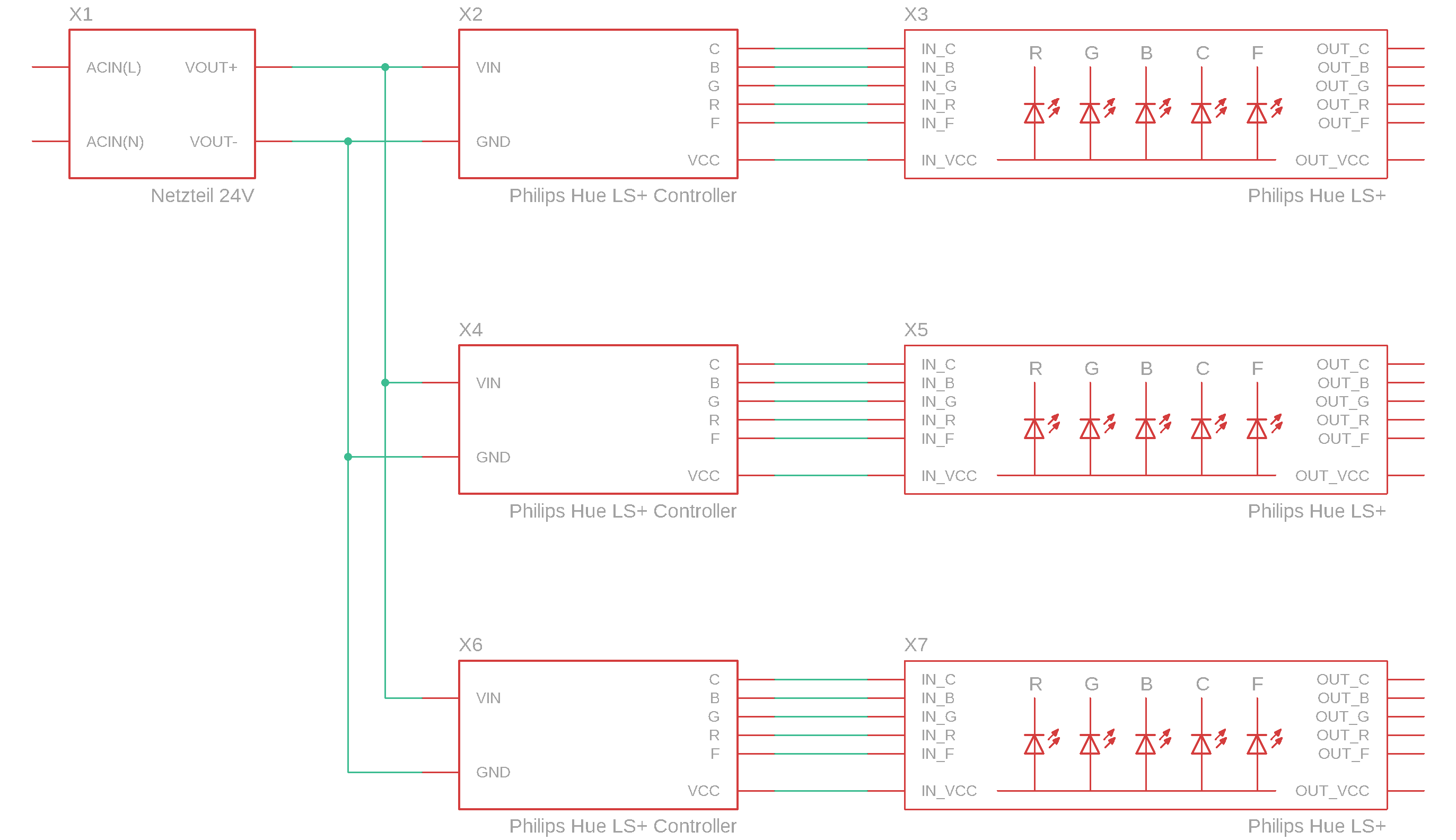Hue Bridge Limits
Mit dem jüngsten Update der Bridge verspricht Philips mehr Platz für Regeln, Bedingungen und Aktionen, auf der Bridge V2. Was genau die Firmware-Version 1712201209 und damit die neue API 1.23, hinsichtlich des „Speicherplatzes“, mit sich bringt, möchte ich in diesem Artikel beleuchten.
Feb 5, 2018
Firmware 1712201209 (Bridge V2)
Increased capacity for rules, conditions, and actions
Support for Zigbee 3.0 capable lights
Various stability and performance improvements
Firmware 01041302 (Bridge V1)
Support for Zigbee 3.0 capable lights
Various stability and performance improvements
Limits der Bridge
Ressource
Limit
API 1.23
Beschreibung
Anzahl ZigBee Geräte
126
Maximale Anzahl von ZigBee Leuchtmitteln (max: 63) und Sensoren (max: 62).
Anzahl von ZigBee Leuchtmitteln
50
Bis zu 63 sind unterstützt, ab 50 Leuchtmitteln kann das System allerdings an Performance verlieren.
Anzahl von ZigBee Sensoren
50
Bis zu 63 sind unterstützt, ab 50 Sensoren kann das System allerdings an Performancwe verlieren. Weitere Limitierung erfolgt durch die angelegten Regeln, welche für jedenen Sensor benötigt werden.
Anzahl von Sensoren
64
Beinhaltet den „Tageslicht Sensor“, CLIP Sensoren, Hue Tap, Hue Dimmer Schalter, etc.
Anzahl von Regeln
200
250
Jede Regel kann 8 Bedingungen und 8 Aktionen beinhalten. Weitere Limitierung erfolgt durch die maximale Anzahl von Bedingungen und von Aktionen.
Anzahl von Bedingungen für Regeln
400
1000
Anzahl von Aktionen für Regeln
400
1500
Anzahl von Gruppen
64
Anzahl von Szenen im Leuchtmittel
50
Szenen-Einstellungen (Farbe, Helligkeit, etc.) können direkt im Leuchtmittel gespeichert werden
Anzahl von Szenen in der Bridge
200
Kein hartes Limit, tatsächliches Limit hängt von der Anzahl von Lichtzuständen je Szene ab (Umfang der Szene). Nach Erreichen des Limits werden die am längsten nicht genutzten Einstellungen gelöscht.
Anzahl von Lichtzuständen für die Szenen
2048
Nach erreichen des Limits werden die am längsten nicht genutzten Einstellungen gelöscht.
Anzahl der Whitelist Einträge
100
Jede Software/App welche auf die Bridge zugreift benötigt einen Whitelist Eintrag. Nach Erreichen des Limits werden die am längsten nicht genutzten Einstellungen gelöscht.
Anzahl der Zeitpläne (Schedules)
100
Anzahl der Resourcelinks
64
Quelle: Hue Developer Programm (Bridge – Maximum settings)
Was bedeutet das jetzt?
Dazu mal ein einfaches Rechenbeispiel. Würde man sehr umfangreiche Regeln anlegen, zum Beispiel welche mit 6 Bedingungen und 6 Aktionen, so wäre bisher bei 66 Regeln das Limit erreicht. Das Limit von 200 Regeln konnte also bei weitem nicht erreicht werden, da 6 Aktionen für 66 Regeln bereits in Summe 396 Aktionen ergeben und 400 das Limit für Aktionen war.
Mit der aktuellen API 1.23 wurde zwar das Regel-Limit nur um 25 % angehoben, von 200 auf 250. Viel interessanter ist allerdings die Erweiterung der maximal möglichen Aktionen und Bedingungen, welche ja für die Regeln benötigt werden. Bei den Aktionen gab es eine satte Steigerung um 275 % (400 auf 1500) und auch bei den Bedingungen ist die Erweiterung um 150 % (400 auf 1000) nicht marginal ausgefallen.
Auch dazu ein Rechenbeispiel. Ausgegangen von denselben umfangreichen Regeln mit 6 Bedingungen und 6 Aktionen können nun 166 Regeln angelegt werden. Begrenzt wird dies immer noch durch die max. Anzahl der verfügbaren Aktionen (6 Aktionen in 166 Regeln entspricht einer Summe von 996 Aktionen).
Unterm Strich können aber nach dem Update 150 % mehr Regeln angelegt werden*
*) Unter Annahme des obigen Beispiels
Aber auch bei weniger umfangreichen Regeln dürfte die Steigerung der Kapazitäten deutlich spürbar werden. Bisher war das Regel-Limit von 200 nur erreichbar, wenn durchschnittlich 2 Aktionen und Bedingungen je Regel angelegt waren. Sobald die Regeln umfangreicher waren wurde die Limitierung durch Aktionen und Bedingungen aktiv, dies passiert mit den neuen Limits sicher nicht mehr so schnell.
Wie sieht das ganze nun auf der Bridge aus?
Hier nochmal eine direkte Gegenüberstellung der „Capabilities“ vor und nach dem Update.
Die angezeigten Informationen stammen aus einer kleinen Hue-Umgebung (17 Leuchtmittel, 7 Schalter/Sensoren) und sind per API direkt auf der Bridge abgefragt.
Auszug der angelegten Regel (71) und der Capabilities (Regeln: 129, Actions: 283, Conditions: 218) vor dem Update.
Auszug der angelegten Regel (71) und der Capabilities (Regeln: 179, Actions: 883, Conditions: 1318) nach dem Update.
Anzeigefehler in iConnect Hue
Die obigen Daten bestätigen die API Dokumentation von Philips eindeutig
In der App „iConnect Hue“ wird gegenwertig (09.02.2018) für die Berechnung der Speicherauslastung noch von den alten Limits ausgegangen, daher werden hier falsche Werte angezeigt.
Für obiges Hue-System wird eine Belegung von 45,5 % für die Regeln angegeben. Dieser Wert entspricht 182 Aktionen, bei 400 Verfügbaren. Die tatsächlich vorhandenen Bedingungen und angelegten Regeln werden zur Berechnung nicht herangezogen, da beim Anlegen weiterer Regeln mit ähnlichem Aktions- und Bedingungsumfang zuerst das Aktionslimit erreicht wird.
Mit dem März-Update auf Version 3.1.7 wurde der Anzeigefehler in der App iConnectHue behoben. Der Autor schreib im Changelog dazu folgendes: „[…] Unterstützung der neuen Bridge-Firmware – mehr Spaß mit mehr Regeln!“ Angeizeigt wird die Speicherplatzbelegung nun also wieder korrekt.
Der Screenshot (CapabilityView – Rules) rechts zeigt die korrekte Auslastung des verfügbaren Regel-Speichers vom obigen Hue-System. Da der Regelumfang mit durchschnittlich 2,56 Bedingungen und 1,65 Aktionen je Regel eher klein ist, wirkt beim weiteren Anlegen von Regel dieser Art zuerst das Regellimit (jetzt 250) an sich.
Meine Software Hue2Json bietet die Möglichkeit die aktuelle Auslastung/Speicherbelegung der Bridge anzuzeigen. Hierbei werden alle Daten, auch die maximalen Limits, aus der Bridge ausgelesen. Somit kann es auch bei etwaigen Änderungen der Bridge-Firmware nicht zu Berechnungsfehlern kommen.
Screenshot:Hue2Json – Anzeige der Speicherbelegung